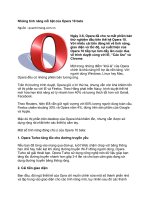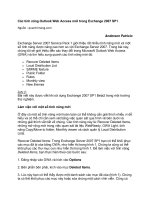Tài liệu Những tính năng mới thú vị trong Office 2010 pdf
Bạn đang xem bản rút gọn của tài liệu. Xem và tải ngay bản đầy đủ của tài liệu tại đây (1.99 MB, 16 trang )
Những tính năng mới thú vị trong Office 2010
Trong phiên bản Office mới nhất được ra mắt vào mùa hè này,
Microsoft đã thêm vào một số cải tiến đáng kể và thú vị.
Một Backstage View mới trong các chương trình chủ đạo cung cấp nhiều
chức năng mới và tiết lộ nhiều tùy chọn cũng như các tính năng quan trọng,
tất cả các ứng dụng đều có một số tính năng mới. Chẳng hạn như
PowerPoint, ứng dụng cung cấp một chức năng mới cho những người trình
diễn tránh được một số vướng mắc trong truyền thông thực tế. Cụ thể trong
bài viết này, chúng tôi sẽ tổng kết một số điểm nổi bật theo cách sử dụng
Office 2010 để các bạn biết được nhiều nhất những tiềm năng của sản phẩm
này.
Trong Office 2007, có lẽ vẫn còn một số người còn hoài nghi về tiện ích
Ribbon, bên cạnh đó là một số tính năng mới dường như không thuyết phục.
Tuy nhiên Office 2010 sẽ gây ngạc nhiên cho các bạn ở chỗ có sản phẩm
này có rất nhiều cải tiến thú vị trong tất cả các chương trình, đặc biệt là
PowerPoint với một số tính năng đáng chú ý.
Làm việc trong ứng dụng Word mới
Bắt đầu với Word, có một số tính năng chính sẽ áp dụng cho tất cả các
chương trình chính của Office; đó sẽ là khung nhìn Backstage (Backstage
view) mới và Copy và Paste Preview.
Khung nhìn Backstage được truy cập với tab File mới trên Ribbon, cung cấp
một giao diện trình bày theo bảng một cách toàn diện nhất, giúp ích cho việc
thực hiện nhiều nhiệm vụ và quản lý tài liệu hiện hành, gồm có quá trình
chuyển đổi, in ấn, lưu, và chuẩn bị chia sẻ (xem hình 1).
Hình 1: Backstage View cung cấp một số tùy chọn làm việc với tài liệu
Copy và Paste Preview là một tính năng thú vị, tính năng này sẽ thay đổi
theo ngữ cảnh nó xuất hiện, phụ thuộc vào những gì bên trong Clipboard sẽ
được paste và việc định dạng ở nơi nó sẽ được chuyển đến. Về cơ bản, việc
đưa chuột qua các tùy chọn sẽ hiển thị cho người dùng một Quick Preview
về đoạn văn bản đó sẽ được định dạng thế nào - phù hợp với file nguồn hoặc
đích hoặc văn bản đơn thuần trong trường hợp Word.
Có lẽ tính năng thú vị nhất trong Word là panel điều hướng Navigation, đây
là tính năng nằm phía bên trái và có thể được mở hoặc đóng bằng tabView.
Panel Navigation tổ chức tài liệu của bạn bằng kiểu tiêu đề, cho phép bạn
duyệt các trang bằng diện mạo của chúng, và cũng cung cấp một giao diện
hữu dụng khi nhập vào các thuật ngữ tìm kiếm ở trường bên trên. Nó thực sự
là một cách thú vị cho việc tìm những gì bạn cần trong các tài liệu dài và tổ
chức lại suy nghĩ của bạn.
Điểm mới trong ứng dụng Excel
Tiếp tục chủ đề dữ liệu trực quan (data visualization), các tính năng mới
chính trong Excel 2010 sẽ là Sparklines và Slicer.
Sparklines là các biểu đồ nhỏ bên trong một ô (cell) để mường tượng một
dải dữ liệu; bạn có thể kết hợp nhiều cell để tạo thành một cell lớn hơn, sử
dụng tab Design trong Ribbon để thay đổi chúng (xem trong hình 2).
Hình 2: Sparklines đặt các biểu đồ nhỏ vào các cell
Slicer là một tính năng của Pivot Table, tính năng này cung cấp một giao
diện trực quan cho việc lọc dữ liệu từ một trong các trường theo thời gian
thực (hình 3).
Hình 3: Slicer cung cấp giao diện trực quan cho Pivot Table
Kích vào mũi tên sổ xuống bên cạnh một trường trong danh sách các trường
của Pivot Table sẽ xuất hiện tiện ích Search in Table mới.
Ứng dụng Outlook mới
Outlook có một vài cung cách mới trong bản sửa lại này. Thứ đầu tiên phải
kể đến là hiện có một Ribbon để phơi bày ra nhiều tính năng của nó.
Conversation View (xem trong hình 4) cho phép bạn mở rộng bất cứ thông
báo nào là một phần của một thread để xem tất cả các thông báo đi liên
thông báo được kích (bạn kích vào mũi tên nhỏ ở bên trái của nó).
Hình 4: Khung nhìn Conversation cho phép bạn dõi theo một email thread.
Quick Steps, nằm ở trên đỉnh tab Outlook Home, cho phép bạn gán các quá
trình cho các biểu tượng để gửi email đến một ai đó và thực hiện một số
nhiệm vụ điển hình khác, hoặc tạo một Quick Steps mới cho riêng bạn.
Khi sử dụng Outlook mail, bạn cũng có thể bổ sung thêm Themes và Colors
vào thư của mình. Tính năng Contact Group trong Contacts về cơ bản là một
cách mới cho việc tạo danh sách phân phối theo tên từ sổ địa chỉ của bạn.
Cuối cùng, Outlook có một số cách để chia sẻ lịch biểu của bạn trực tuyến
bằng cách publish nó đến Windows Live và gửi thư điện tử đến những ai mà
bạn muốn chia sẻ các cuộc gặp và cuộc họp của mình.
OneNote đáng lưu ý
OneNote có bổ sung thêm một Ribbon để tiết lộ các tính năng tổ chức của
nó. OneNote cũng bổ sung thêm tính năng Navigator trong panel Search để